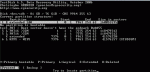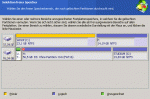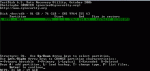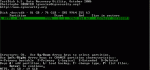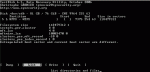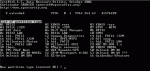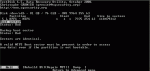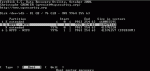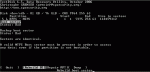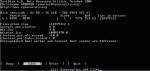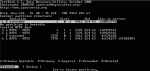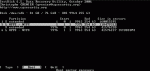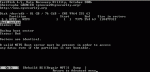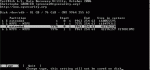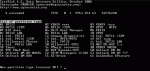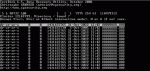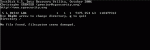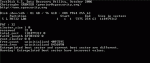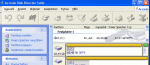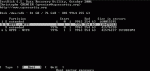Die Warnmeldung No file found bedeutet nur das keine Datei gefunden wurde.
Daher auch die Fehlermeldung file system seems damaged.
Auf dieser erweiterten Partition darf nie ein Dateisystem zugewiesen werden.
https://www.computerbase.de/forum/attachments/2-gif.56538/
Erweiterte Partitionen beinhalten nie Daten sondern logische Laufwerke.
Diese setzt Testdisk automatisch und es braucht dort nichts gemacht werden.
Unklar ist warum die nicht gefunden wurde.
Primäre Partitionen sind ein Cylinder unterschiedlich zu logische Laufwerke.
In der Struktur mit 254 Heads pro Cylinder bei der Partition, macht es ca. 8 MB aus.
Wenn du einen Sektor (512 Byte) daneben liegst, wird kein Pfad zum Dateisystem gefunden.
Dann kann diese Meldung kommen.
Das liegt daran, das der Bootsektor den Pfad zum Dateisystem und auch über den Speicherplatz beinhaltet.
Auch sind die von mir vorgegebenen Werte so ausgelegt, das die Partition genau vor der zweiten abschließt.
Eigentlich ein normales Verhalten.
Normal habe ich so gut wie in ganz seltenen Fällen gesehen das Testdisk eine einfach gelöschte Partition nicht findet.
Auch ist es seltsam, das nach löschen bei dir auf einmal eine Fat16-Dos-Partition größer als 32 MB in der Partitionstabelle steht.
Normal soll der Speicherplatz nach löschen frei oder nicht zugeordnet oder unallocated sein.
An den Daten in den Sektoren oder das vorige Dateisystem sollte nicht betroffen sein.
Daher findet Testdisk auch bei einem beschädigten Bootsektor nach der tieferen Suche zumeist die Partition anhand des backup boot sectors.
In ganz seltenen Fällen wurde beim löschen der Bootsektor und der Backup Sektor mitgelöscht.
Wenn aber eine eindeutige Struktur an freien Speicherplatz der Partition vorliegt, hatte es oft geklappt die durch die manuelle Eingabe wiederzuholen.
Wichtig!
Weiterhin habe ich nochwas gesehen!
Anhand von Cylinder Boundary (ist wie ein Snap In bei dem der Speicherplatz auf den nächsten vollen Cylinder gerundet wird) oder freien Platz zum Konvertieren, läßt Microsoft oft einen Cylinder am Ende der Partition frei.
Partitionierungs-Spielzeuge wie Acronis Disk Director oder Partition Magic schieben diesen freien Speicherplatz auch gerne nach vorne wie in deinem Bild von Acronis!
https://www.computerbase.de/forum/attachments/2-gif.56453/
Irgendwie hatte ich mir dein Acronis-Bild nicht richtig angeschaut!
Bei dir liegt der freie Speicherplatz vorn!
Siehst du anhand des freien Speicherplatzes vorn bei der Partition.
Standard liegt der hinten!
So wie bei mir;
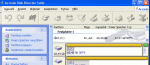 Daher wäre es auf jeden Fall nötig und einen Versuch wert die Partition erneut einen Cylinder später einzugeben.
Da wenn das logische Lufwerk erst beim zweiten Cylinder anfängt, kann die wohl nicht beim ersten Cylinder gefunden werden!
Daher wäre es auf jeden Fall nötig und einen Versuch wert die Partition erneut einen Cylinder später einzugeben.
Da wenn das logische Lufwerk erst beim zweiten Cylinder anfängt, kann die wohl nicht beim ersten Cylinder gefunden werden!
Versuche es daher erneut!
Ich lasse es erstmal alles bei NTFS und wie beim ersten mal beschrieben.
Könnte unter Umständen funktionieren.
Lösche die jetzige erstellte Partition einfach!
Ich habe es korrigiert auf Start-Cylinder 2!
Gebe mal die Partition manuell ein.
Achte auf die Hinweise!
Ich gehe dabei auch von NTFS aus, und das es ein logisches Laufwerk war.
Wenn du weißt das die Partition primär oder Fat32 war teile es mit.
Wird dann von mir angepasst!
Starte Testdisk, bestätige bei Create Log mit Enter und wähle wenn nötig deine Festplatte aus.
Bestätige dann bei Proceed und Partition Table Typ Intel jeweils mit Enter.
Bestätige bei Analyse mit Enter.
Bestätige bei Proceed auch mit Enter.
Drücke die Taste
a für die manuelle Eingabe der Partition.
Gebe an dem Menü der Reihe nach folgendes ein;
[ Cylinders ] [ Heads ] [ Sectors ] [ Cylinders ] [ Heads ] [ Sectors ] [ Type ] [ Done ]
.........2...............1..............1..............7375..........254............63............07......[Enter]
Der Wert bei Type 07 ist für NTFS.
Bestätige dann mit Enter.
Hier muß deine eingegebene Partition und deine zweite angezeigt werden.
Dazu sicherlich auch die erweiterte (Extended) Partition in der sich die logischen Laufwerke befinden.
Gehe auf
Write bestätige mit Enter, y und Ok.
Jetzt wird die Partition in die Partitionstabelle eintragen.
Bestätige in Testdisk mit Quit.
Geht dann folgendermaßen mit dem Versuch einen neuen Bootsektor zu schreiben weiter;
Gehe mit dem Pfeil auf das Menü
Advanced und bestätige mit Enter.
Deine eingegebene Partition
muß ausgewählt sein.
Bestätige dann bei
[Boot].
Gehe auf
[Rebuild BS].
Das sollte nur oder höchstens einige Minuten laufen.
Wenn es länger braucht (Stunden etc.) ist es ein Hinweis auf ein beschädigtes Dateisystem.
Breche dann ab.
Dann hilft nur Datenrettungssoftware.
Es ist gefährlich einen defekten Bootsektor zu schreiben.
Wenn es normal durchläuft siehst du hinterher das Menü
[ List ].
Bestätige dort bitte mit Enter.
Schaue ob dort deine Dateien angezeigt werden.
Ist ein
sehr wichtiger Hinweis, daß der Extrapolated Bootsektor (so heißt der neu geschriebene) das Dateisystem richtig erkannt hat und somit auch die Dateien anzeigt.
Beende das Menü List dann einfach mit q drücken.
Ansonsten bleibt auch nur eine XDiagnose mit Datenrettungssoftware!
Dann siehst du bei Rebuild BS auch das Menü
Write.
Gehe da nur drauf wenn du deine Dateien gesehen hast.
Wenn du bei List ein Error gesehen hast anstatt Dateien bestätige bitte auch nicht bei Write.
Ansonsten kannst du bei Write mit Enter und y bestätigen.
Starte im Fall neu und überprüfe das Ergebnis.
Achte auf jeden Fall auf chkdsk.
Führe daher erstmal kein chkdsk aus.
Die Partition ist beim nächsten Systemstart vorhanden.
Bei einem Fehler im Dateisystem kann daher Autochk (chkdsk) kommen.
Beende chkdsk damit es erstmal keine Änderungen an deine Daten vornimmt.
Geht normalerweise innerhalb von 10 Sekunden durch Tastendruck.
Dann hast du immer noch die Möglichkeit die mit Datenrettungssoftware ohne Änderung durch chkdsk wiederherzustellen.
Wenn du so nicht weiterkommst würde kostengünstige Datenrettungssoftware
Viele Grüße
Fiona